Как исправить ошибку «Эта программа установлена неправильно»?

В операционных системах Windows 7 и 8 часто возникает ошибка со следующим содержанием: «Эта программа, возможно, установлена неправильно» и предлагается выполнить несколько несложных действий для устранения неполадки. Однако стандартные рекомендации не всегда помогают избавиться от проблемы и, поэтому, стоит изучить методы устранения подобных ошибок.
Решаем ошибку
Зачастую такая ошибка возникает из-за неполадок в совместимости софта с операционной системой. Решить её можно путём переустановки версии ОС, программы или запуска приложения в режиме совместимости.
Самый простой способ решения проблемы следующий. Жмём «Win+R» и вводим команду «services.msc».
Откроется окно «Службы». В списке находим «Служба помощника по совместимости программ».
Двойным щелчком запускаем службу, чтобы открыть окно настроек. В «Типе запуска» выставляем значение «Отключено». После жмём «Остановить» и «Применить».
Теперь перезагружаем компьютер и повторно запускаем программу.
Как исправить проблему, когда процессор NTVDM обнаружил недопустимую инструкцию?
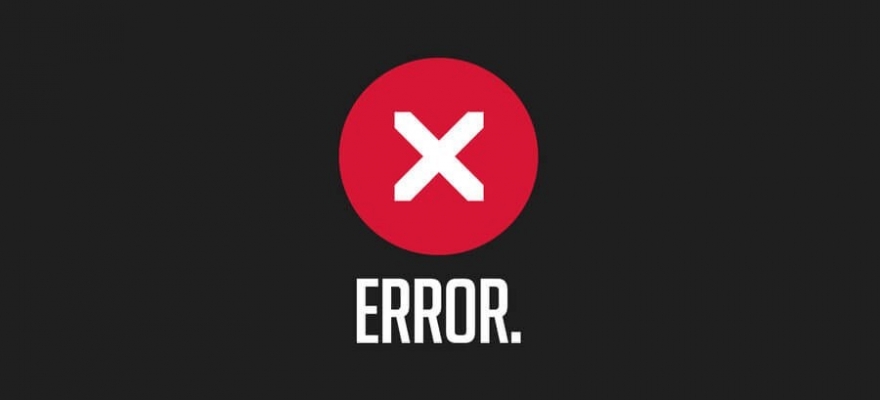
После установки нового софта на ПК с операционной системой Windows XР или 7, многие пользователи сталкиваются с ошибкой следующего содержания: «Процессор NTVDM обнаружил недопустимую инструкцию».
Что делать в таком случае? В чём кроется ошибка? Можно ли решить её самостоятельно без переустановки Windows.
Причины ошибки
Ошибка, когда процессор NTVDM обнаружил недопустимую инструкцию, может возникать в следующих случаях:
- Поражение ПК вирусами;
- Некорректная установка или удаление программ;
- Повреждение системных файлов autoexec.nt, command.com и config.nt.
Решить данную проблему можно двумя способами: переустановкой операционной системы и восстановлением повреждённых файлов, удалением вирусов.
Способы решения ошибки
Прежде чем выполнять восстановление системных файлов, стоить запустить сканирование ПК на наличие вредоносного ПО. Для этого можно использовать любой антивирус или лечащую утилиту. Скачать программы для сканирования компьютера можно по ссылке.
После проверки системы стоит выполнить восстановление повреждённых файлов autoexec.nt, command.com и config.nt. В Windows 7 открываем «Мой компьютер», далее диск С, папку «Windows», «System32». Находим нужные файлы, кликаем на них правой кнопкой мыши и выбираем «Восстановить прежнюю версию».
В Windows XP эти файлы таким же способом не восстановишь. Их можно скопировать с другого ПК и вставить в конечную папку. Однако этот метод не всегда действует. Поэтому файлы нужно восстановить вручную. Переходим в папку и удаляем существующие файлы.
Что создать новый работающий файл config.nt, стоит открыть блокнот и ввести следующий текст: «dos=high, umb device=%SYSTEMROOT%\system32\himem.sys files=40|».
Сохраняем файл на диск С, в папку «Windows», «System32», присваиваем ему наименование config.nt и выставляем тип файла – «Все файлы».
Чтобы восстановить файл autoexec.nt, стоит удалить старый и открыв блокнот, скопировать следующий текст:
@echo off 1h %SYSTEMROOT%\system32\mscdexnt.exe
1h %SYSTEMROOT%\system32\redir
1h %SYSTEMROOT%\system32\dosx
SET BLASTER=A220 I5 D1 P330 T3
Сохраняем файл в ту же папку, что и предыдущий файл. Присваиваем старое название и в типе файла выставляем «Все файлы».
Затем находим сохранённый файл, нажимаем правой кнопкой мыши, выбираем «Свойства».
Откроется новое окно. Во вкладке «Общее» ставим отметку «Только чтение».
Перезагружаем ПК, чтобы изменения вступили в силу и файл был добавлен в систему.
Чтобы восстановить файл command.com, потребуется установочный диск сй идентичной операционной системой. Вставляем его в дисковод, жмём «Пуск» и выбираем «Поиск». Вводим запрос command.com. После того, как система обнаружит его на диске, копируем его и вставляем в папку «System32». После перезагружаем ПК.
Один из вышеуказанных способов поможет решить проблему, когда процессор NTVDM обнаружил недопустимую инструкцию.
Vadim Grehov
По материалам SoftikBox.com. Скачивая программу Вы соглашаетесь с Правилами сайта.
Поделись с друзьями:
BK 29.09.2022
Не торопитесь выполнять то, что изложено выше, вспомните (“лучше будет”), а что вы делали перед этим и с каким файлом (как правило – редактирование файла), посмотрите этот файл, быть может вы случайно в текст файла вставили неприемлемый для этой программы знак. Рассказываю: именно эта ошибка у меня и произошла в процессе разработки программы, и когда я прочел, что здесь советуют. Ну вы можете представить глубину моего отчаяния. И что я сделал? Проверил работу разрабатываемой программы на других файлах этой разработки – все работает. Определил, на каком файле сбой, открыл его и . В строке вывода цифрового результата, в одной из переменных увидел в разрыве команды вот такую фигню: “————-“. Толи я задремал и случайно прижал KEY “-“, то ли кот мой лапой прижал (нет, коту ничего не было). Ну вообщем вздохнул с облегчением. Представьте, я с горяча кинулся бы все переустанавливать (переустановка ОС, установка всех остальных в ProgramFile необходимых программ, настройка, отладка. Вообщем геморрой еще тот. А за окном идет война. ДНР, Краматоорск, 29.09.2022
При подготовке материала использовались источники:
https://softikbox.com/kak-ispravit-oshibku-eta-programma-ustanovlena-nepravilno-13707.html
https://softikbox.com/kak-ispravit-problemu-kogda-protsessor-ntvdm-obnaruzhil-nedopustimuyu-instruktsiyu-13634.html
 Онлайн Радио 24
Онлайн Радио 24